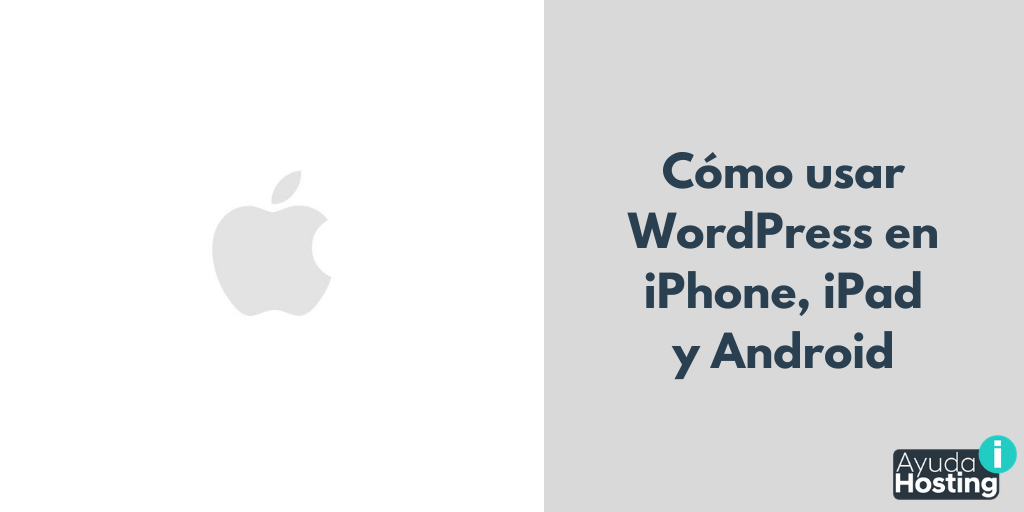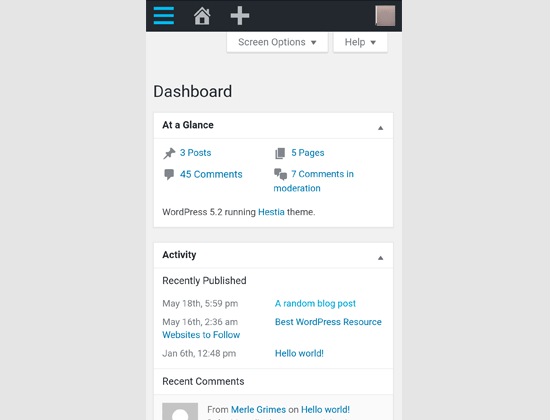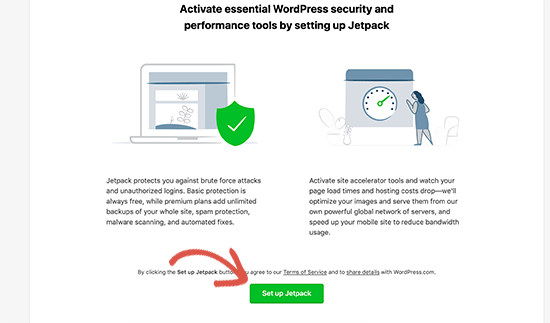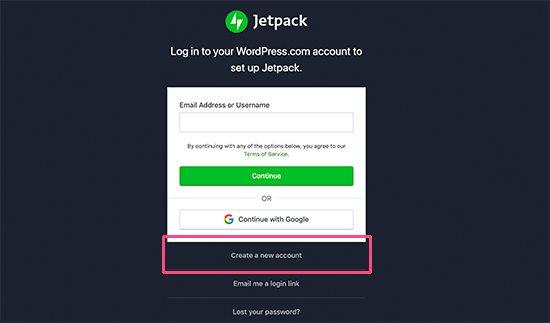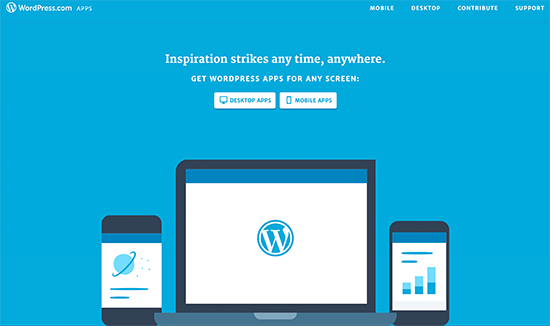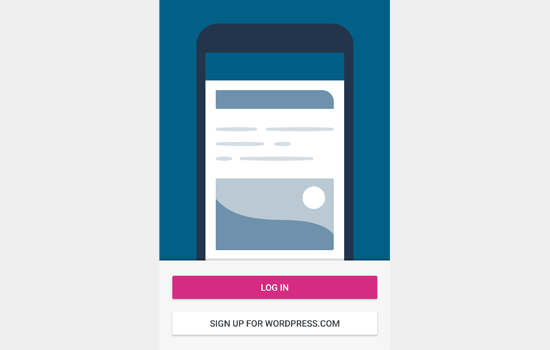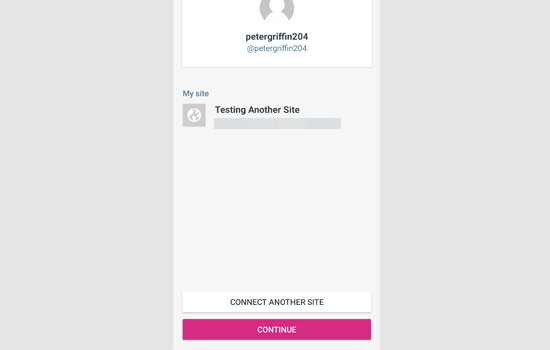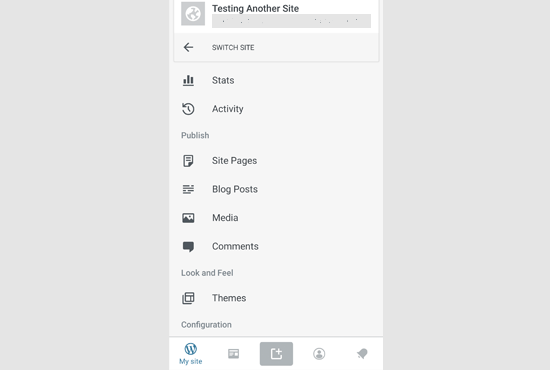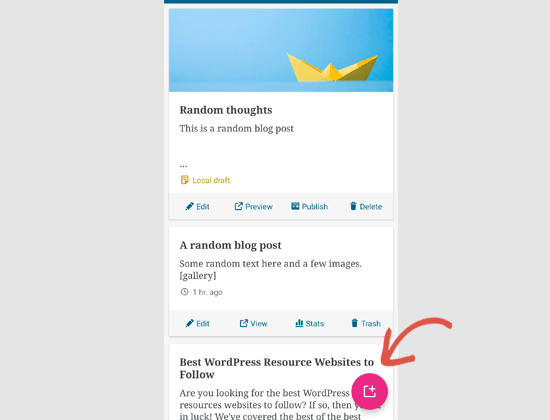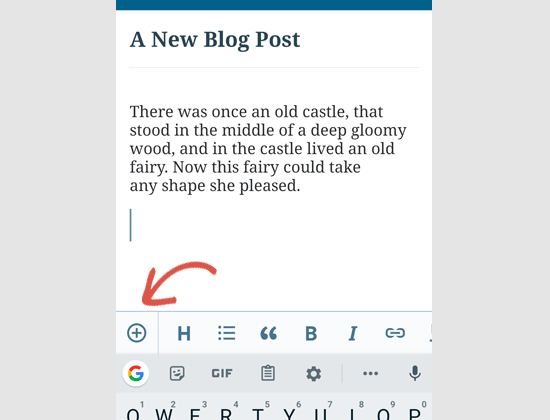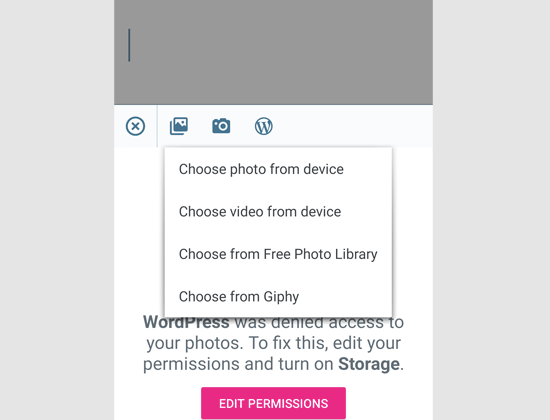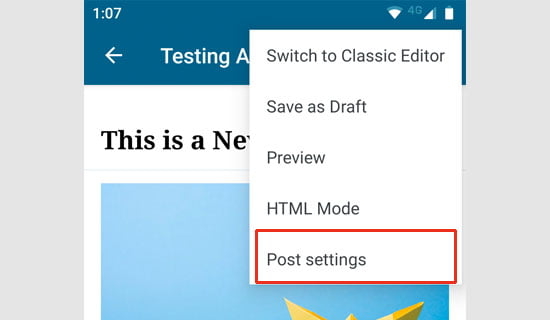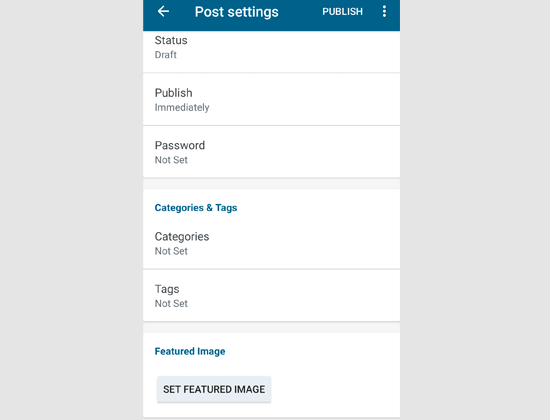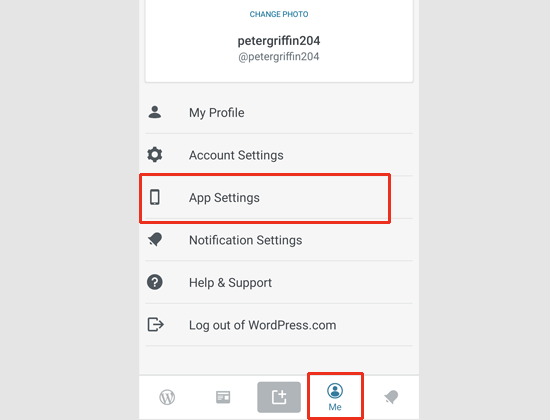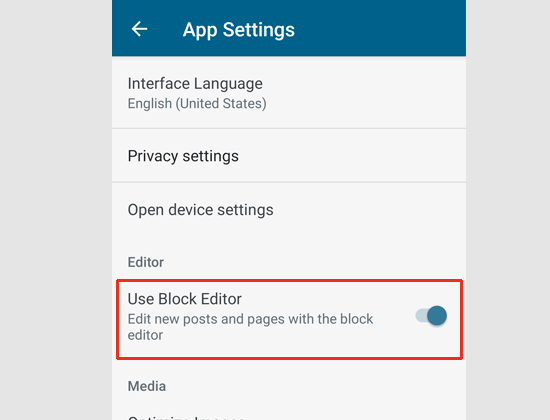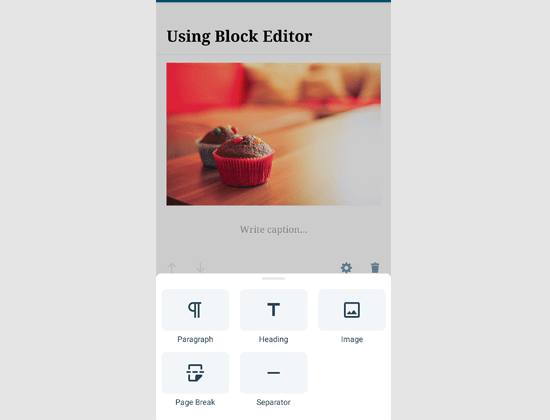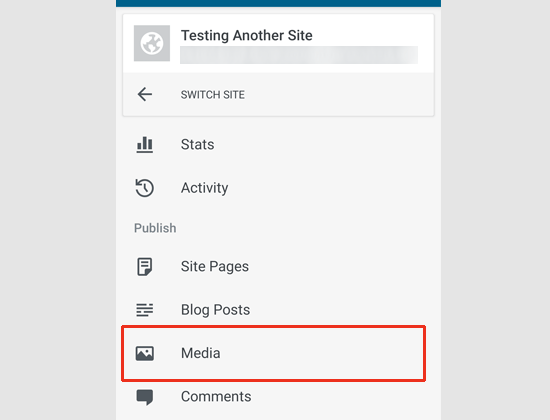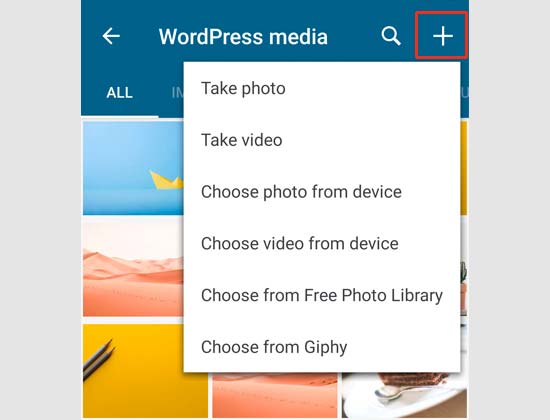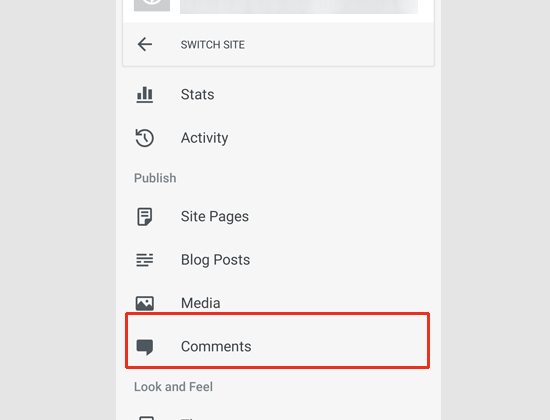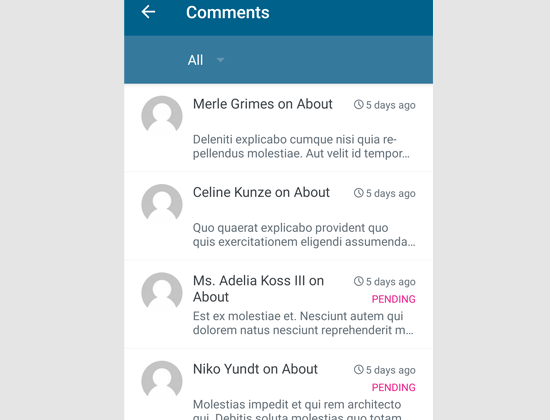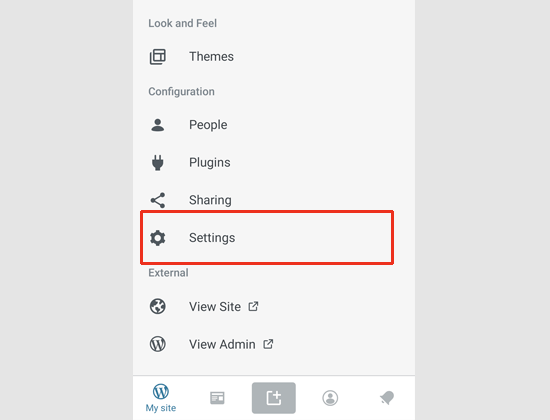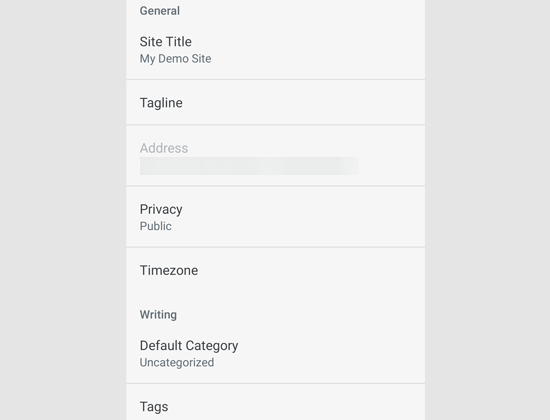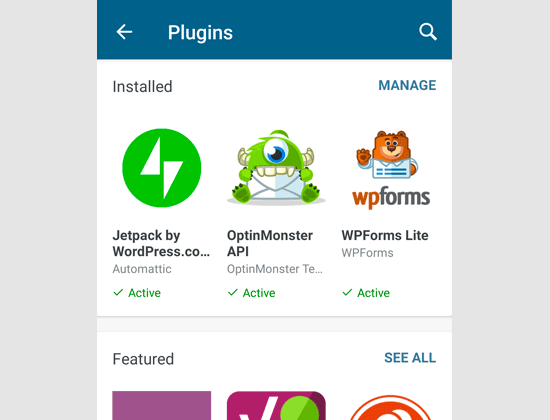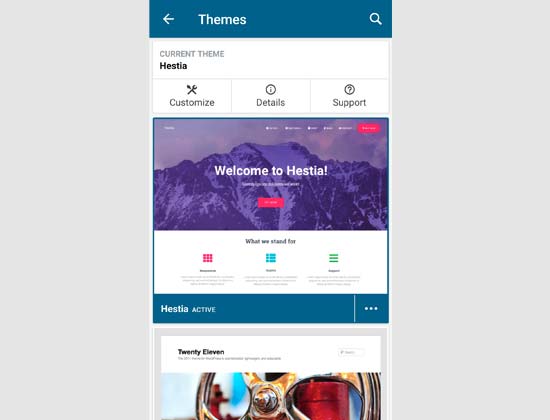En esta entrega de Ayuda Hosting, les mostraremos cómo usar WordPress en iPhone, iPad y Android.
También te puede ayudar a conocer estas aplicaciones móviles para gestionar WordPress.
Índice
- 1 ¿Por qué usar WordPress en nuestro móvil o tablet?
- 2 ¿Qué se requiere para usar la aplicación móvil de WordPress?
- 3 ¿Cómo configurar nuestro sitio web para aplicaciones móviles de WordPress?
- 4 ¿Cómo configurar la aplicación de WordPress en nuestros dispositivos móviles?
- 5 ¿Cómo editar publicaciones en nuestro blog con la aplicación WordPress?
- 6 ¿Cómo cambiar al nuevo editor de bloques en la aplicación de WordPress?
- 7 ¿Cómo subir y administrar archivos de medios empleando la aplicación WordPress?
- 8 ¿Cómo gestionar comentarios usando la aplicación de WordPress?
- 9 ¿Cómo realizar tareas de administración en la aplicación WordPress?
- 10 ¿Se puede ejecutar WordPress por completo desde la aplicación?
¿Por qué usar WordPress en nuestro móvil o tablet?
WordPress es un sistema de gestión de contenidos que nos permite diseñar contenido y administrar nuestro sitio web en cualquier momento y en cualquier lugar.
Podemos efectuar cualquiera de las operaciones que realizamos de manera cotidiana. Escribir publicaciones en nuestro blog, subir fotografías, grabar y subir videos, entre otras cosas. Esto puede hacerse desde nuestro vehículo, en el autobús, al salir a caminar o compartiendo con nuestros amigos.
En fin, podemos tener a nuestro sitio web con nosotros en el bolsillo.
WordPress tiene un área de administración diseñada en forma predeterminada para trabajar normalmente en cualquier navegador y dispositivo móvil.
Aunque la interfaz no es del todo óptima para ser usada en móviles, se ha diseñado con las capacidades suficientes para su uso táctil. Es intuitiva, placentera y fácil de usar.
Para los bloggers escribir en un teclado táctil ha dejado de ser una novedad pero se han tenido que acostumbrar a las nuevas tecnologías. WordPress combina el teclado táctil con los botones que normalmente vemos en su formato. Esto hace que trabajar en modo táctil sea sencillo y cómodo a la vez.
¿Qué se requiere para usar la aplicación móvil de WordPress?
Es evidente que en principio necesitamos tener un blog o sitio web previo al uso de la aplicación de WordPress.
Esta aplicación es funcional tanto para WordPress.com como para WordPress.org.
Se deseas saber más acerca de las diferencias entre WordPress.org y WordPress.com, puedes consultar nuestra guía sobre las diferencias entre WordPress.com y WordPress.org.
¿Cómo configurar nuestro sitio web para aplicaciones móviles de WordPress?
Para conectar nuestro sitio web a la aplicación móvil de WordPress se requiere lo siguiente:
- Tener instalado el plugin Jetpack de WordPress.
- Una cuenta de WordPress.com gratuita.
En primer término, debemos instalar y activar el plugin Jetpack en nuestro sitio web. Para más información sobre cómo instalar plugins en nuestro WordPress visita nuestra guía.
Luego de haber activado el plugin, hacemos clic en Configurar Jetpack.
Seguidamente nos pedirán que iniciemos sesión con nuestra cuenta gratuita de WordPress.com (uno de los requisitos iniciales). Si no tenemos la cuenta debemos registrarnos de inmediato para cumplir con el requisito.
En este procedimiento, nuestro sitio de WordPress.org se enlazará con los servidores de Jetpack por intermedio de nuestra cuenta gratuita de WordPress.com.
Finalizado este proceso ya podemos empezar a utilizar la aplicación WordPress en nuestros dispositivos móviles.
¿Cómo configurar la aplicación de WordPress en nuestros dispositivos móviles?
Para comenzar tenemos que instalar la aplicación de WordPress en nuestro dispositivo. Esta aplicación se encuentra disponible para Windows, MacOS, Linux y para dispositivos móviles Android y iOS (iPhones y iPads).
Seguidamente, abrimos la aplicación en nuestro dispositivo móvil e iniciamos sesión en nuestra cuenta WordPress.com.
A continuación, la aplicación intentará conectarse para buscar la información de nuestro sitio web.
En esta instancia haremos tacto en Continuar para ingresar al panel de la aplicación. Es en este lugar donde trabajaremos como administradores de nuestro sitio web empleando la aplicación móvil.
¿Cómo editar publicaciones en nuestro blog con la aplicación WordPress?
La app de WordPress para dispositivos móviles es muy intuitiva, lo cual facilita la creación y edición de nuestras publicaciones o páginas web de WordPress.
Además podemos visualizar nuestras publicaciones haciendo tacto en el menú Publicaciones desde el panel de control de la aplicación. Además podremos ver nuestras publicaciones recientes.
De esta forma podemos editar nuestras publicaciones o hacer tacto en Agregar nuevo para agregar una nueva publicación en nuestro blog.
Así obtendremos el editor de contenidos de la aplicación desde donde podremos redactar nuestra nueva publicación empleando el teclado táctil del dispositivo. Además, veremos en la parte inferior una barra de herramientas de formato.
Para agregar imágenes en nuestro blog hacemos tacto en Agregar para incluir las imágenes que necesitamos. Podremos subir imágenes desde la aplicación a nuestro sitio utilizando la cámara de nuestro dispositivo o desde la galería.
Tenemos además otras opciones de publicación. Para acceder a ellas tocamos en el menú de tres puntos ubicado en la parte superior derecha en la pantalla de edición y seleccionamos Configuración de publicación.
Esta acción abrirá el menú de configuración de publicación. Una vez aquí podremos seleccionar las categorías, etiquetas, la imagen destacada y cambio de estado, entre otras.
Esta aplicación de WordPress tiene integrada la función de guardado automático local (en el dispositivo). Cuando finalicemos la edición hacemos tacto en Publicar o actualizar ubicado en la parte superior derecha de nuestra pantalla.
Seguidamente, la aplicación actualizará la publicación en nuestro sitio web. Si visitamos nuestro sitio desde un navegador externo podremos verificar los resultados obtenidos.
¿Cómo cambiar al nuevo editor de bloques en la aplicación de WordPress?
Esta aplicación de WordPress también soporta el nuevo editor de bloques de WordPress aunque no está como predeterminado. Si queremos usar esa modalidad, debemos tocar el ícono de nuestro perfil ubicado en la parte inferior para luego seleccionar Configuración de la aplicación.
Una vez abierto el menú podremos activar el editor de bloques.
A continuación, podremos editar las publicaciones utilizando el mismo editor de bloques que empleamos en nuestro escritorio. No obstante, los bloques en la aplicación están un tanto limitados en este instante.
¿Cómo subir y administrar archivos de medios empleando la aplicación WordPress?
La aplicación de WordPress nos permite además, manejar fotografías y videos desde nuestro dispositivo móvil.
Asimismo, podemos cargar algunos medios mientras escribimos o podemos iniciar de manera directa la biblioteca de medios desde el panel de la aplicación.
De esta manera podremos abrir nuestra biblioteca de medios de WordPress para visualizar nuestros archivos de medios ubicados en la biblioteca. Podemos editar, eliminar, cargar nuevas fotografías y videos, además de otros archivos multimedia desde nuestro dispositivo móvil utilizando el botón Agregar.
¿Cómo gestionar comentarios usando la aplicación de WordPress?
El uso de comentarios impulsa la participación de los usuarios en la creación de comunidades alrededor de nuestro blog. Esta aplicación facilita la moderación de los comentarios de manera simultánea.
Podemos visualizar todos y cada uno de los comentarios cuando entramos en nuestro sitio por la pestaña Comentarios ubicada en el panel. Además podremos ver los comentarios que están a la espera del moderador y los aprobados.
Si hacemos tacto en cualquiera de los comentarios podremos ver más opciones. Esto facilitará la edición del comentario, aprobarlo, seleccionarlo como correo no sedeado o en algún caso, agregar una respuesta.
¿Cómo realizar tareas de administración en la aplicación WordPress?
Esta aplicación está un tanto limitada para las opciones de administración de tareas. Veamos qué opciones podemos lograr con ella.
En primer término, la aplicación nos permite hacer modificaciones propias del sitio desde la pestaña Configuración.
Se aprecia que esta configuración es similar a la que podemos ver en la zona de administración de WordPress. Se pueden cambiar: el título del sitio, la categoría predeterminada, la zona horaria, además de otras opciones.
Aun así, no podremos ver las páginas de configuración editadas por nuestros plugins de WordPress.
Una ventaja de esta aplicación es que nos permite administrar e instalar los plugins desde el directorio de plugins de WordPress.org.
Sin embargo, no podemos utilizar ninguno de los plugins dentro de la aplicación o tener acceso a las configuraciones. Esta función nos sirve para activar o desactivar un plugin mientras estamos alejados de nuestra computadora.
De manera similar ocurre con los temas de WordPress. Nos permite cambiar de temas que ya estén instalados en nuestro sitio de WordPress pero no nos permite instalar ni personalizar temas nuevos.
¿Se puede ejecutar WordPress por completo desde la aplicación?
En la actualidad no es posible trabajar en un sitio web de WordPress en forma eficiente empleando la aplicación para dispositivos móviles de WordPress.
Como lo mencionamos antes, no podemos administrar los plugins en esta aplicación. Sabemos que los plugins son una parte importante y los necesitamos para darle mayor funcionalidad a nuestro sitio web.
De la misma manera no es posible administrar las publicaciones personalizadas, los bloques creados por los plugins, las opciones de SEO, las imágenes de las portadas, y algunas funciones más.
Si bien es cierto que esta aplicación no nos permite administrar eficientemente nuestro sitio web, resulta útil para la redacción de contenidos, subir fotografías y moderar comentarios desde un lugar que no sea nuestro ordenador.
Puede servir de sustituto cuando viajamos y no encontremos buena conectividad. Podemos guardar contenidos en forma de borrador local y utilizar algunas funciones sin conexión.
Esperamos que este artículo te haya ayudado a comprender cómo usar WordPress en iPhone, iPad y Android. Es una forma de administrar con mayor eficiencia nuestro sitio web empleando cualquiera de nuestros dispositivos móviles.
¿Quieres configurar una cuenta de correo en Android? Puedes echarle un vistazo a nuestra guía donde te explicamos paso a paso cómo hacerlo.